如何从 Gmail 邮件中删除格式
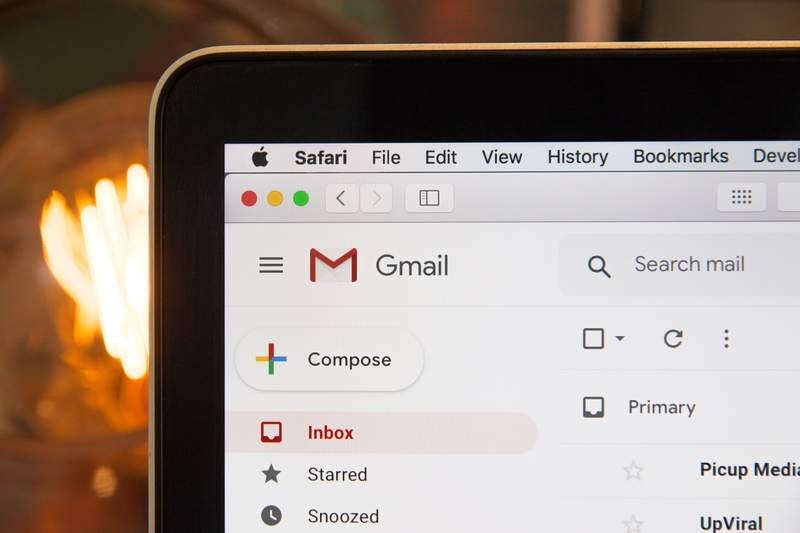
如果您在 Gmail 上撰写电子邮件时复制粘贴内容,您可能有兴趣了解一种在将其发送到收件人的电子邮件地址之前删除所有格式化文本的简单方法。这是 Gmail 中内置的一个方便的功能,它不需要使用 格式化剥离命令(如果您愿意,当然可以在 Mac 上使用这些命令)。
从其他来源复制和粘贴文本在工作和个人电子邮件中相当常见。通常,您复制到剪贴板的内容可能已经格式化以适合特定文档、文章或网页,具有不同的字体、文本大小和颜色。手动删除格式化内容可能需要大量时间、精力和耐心。
多亏了这个内置的 Gmail 功能,这不再是问题。在本文中,我们将介绍如何在几秒钟内从 Gmail 邮件中删除格式。
从 Gmail 电子邮件和作文中删除格式
首先,您需要前往 gmail.com 并登录你的谷歌账户。准备好撰写新电子邮件后,只需按照以下步骤操作即可。
- 将格式化的文本粘贴到“撰写”选项卡中,然后选择它。现在,单击位于工具栏右侧的向下箭头。

- 接下来,单击下拉菜单中的第一个图标,如下面的屏幕截图所示。这是删除格式的选项。

- 一旦您点击此选项,您复制粘贴的内容现在将是纯文本,没有任何格式。您也可以在选择格式化文本后按 Ctrl- 访问此工具。

这就是它的全部内容。
要获得更持久的解决方案,您可以在 Gmail 中启用纯文本模式。要访问它,只需单击“撰写”窗口中工具栏正下方的“三点”图标。顾名思义,此后您复制粘贴的所有内容都将显示为纯文本。
另一种方便地删除复制文本的方法是简单地使用 Ctrl-Shift-V 而不是 Windows PC 上的常规 Ctrl-V。这不仅适用于 Gmail,而且适用于您计算机上的几乎所有地方。在 Mac 上,此条带样式的快捷方式 为 Command-Shift-V , 但它会与粘贴它的周围内容的格式相匹配。
我们希望您学会了多种在撰写电子邮件时从复制粘贴的内容中删除格式的方法。您更喜欢使用快捷键而不是永久切换到纯文本模式吗?请在下面的评论部分分享您的想法和经验。
